Arch Linux adalah medium pengedaran sederhana yang membekalkan pengguna dengan perisian terkini, pintar diubahsuai dan paling stabil. Secara amnya, proses penyediaan Arch Linux memerlukan pengguna menyelesaikan prosesnya. Untuk berjaya mendapatkan perkhidmatan yang disediakan oleh Arch Linux, anda memerlukan akaun pengguna khas. Arch Linux memberikan pemasangan lalai yang merangkumi sistem asas asas. Panduan ini menunjukkan cara membuat akaun pengguna di Arch Linux.
Membuat Pengguna Baru tanpa Keistimewaan root
Tetapi, dalam panduan ini, akan ada pengecualian. Proses membuat pengguna akan dijalankan tanpa hak root, seperti keadaan yang tidak biasa, dalam hal ini. Sebabnya adalah kerana menggunakan sistem berakar boleh terbukti berbahaya. Ia boleh menimbulkan masalah serius pada sistem anda. Kami lebih suka anda menjalankan operasi ini tanpa hak root diaktifkan. Jadi, ini adalah alasan utama untuk membuat akaun pengguna biasa, pertama, sebelum melakukan langkah-langkah yang dijelaskan dalam panduan ini.
Cara Membuat Pengguna di Arch Linux
Sekarang, bagaimana anda membuat akaun pengguna di Arch Linux? Pada langkah ini, kita akan memasukkan perintah konsol untuk merumuskan pengguna di pelayan Arch Linux. Perintah konsol pada dasarnya adalah alat pemecah kecacatan atau kesalahan. Alat ini sangat penting, kerana ia meningkatkan fungsi. Dengan menggunakan arahan konsol, pengguna dibekalkan dengan pelbagai utiliti.
Anda akan dapat mengawal semua fungsi dan mekanisme sistem anda setelah anda menjadi pengguna. Setelah memberi kebenaran untuk hak root, masukkan arahan berikut:
$ useradd -m -G wheel -s / bin / bash nama_pengguna anda
Setelah memasukkan perintah di atas, akaun pengguna baru akan dibuat dengan sewajarnya.
Nota: Pastikan anda mengetik perintah ini dengan teliti tanpa ada kesalahan atau kesalahan.
Setelah akaun pengguna dibentuk, anda boleh memasukkan kata laluan untuk akaun yang telah anda buat. Jalankan arahan berikut untuk menyelesaikan tindakan ini.
$ lulus nama_pengguna anda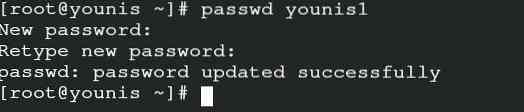
Sekiranya anda mengikuti langkah-langkah ini dengan betul, akaun pengguna baru akan terbentuk.
Melangkah ke langkah seterusnya, anda perlu log masuk ke pelayan dengan memasukkan akaun pengguna baru. Sekiranya demikian, log keluar dari root menggunakan arahan berikut:
$ keluar
Setelah log keluar, menggunakan akaun pengguna baru dan kata laluan yang baru anda buat, terus masuk.
Tambah Pengguna dalam Kumpulan sudo
Akhirnya, yang harus anda lakukan adalah mendapatkan persetujuan sudo untuk akaun pengguna baru. Tanpa kebenaran sudo, keseluruhan kemajuan boleh berisiko gagal.
Untuk mendapatkan persetujuan sudo, ketik perintah berikut untuk menambahkan akaun pengguna anda ke kumpulan sudoers:
$ echo “younis1 ALL = (ALL) ALL” >> / etc / subdoers
Setelah menyelesaikan semua langkah yang diberikan di atas, anda akan dapat membuat akaun pengguna yang sahih dan berfungsi di Arch Linux.
Nota: Proses yang diberikan di atas merangkumi beberapa arahan untuk dimasukkan. Kesalahan tunggal akan membawa kepada hasil yang salah atau tidak tentu.
Kesimpulannya
Anda boleh menikmati sejumlah faedah dengan membentuk akaun pengguna baru di Arch Linux. Salah satu kelebihan mengikuti panduan ini ialah merangkumi proses pemasangan yang berguna yang agak minimum. Proses ini menjanjikan untuk memberi kemudahan setelah akaun pengguna baru dibuat.
 Phenquestions
Phenquestions


